
目录
磁盘格式
sh
parted /dev/vdc
sh
mklabel gpt # 设置磁盘格式为GPT
p # 打印磁盘信息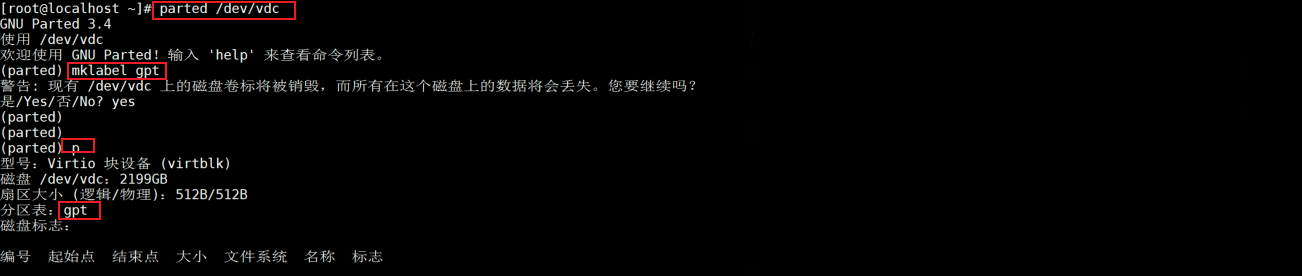
此时磁盘格式设置完成!
磁盘分区
开始分区:
sh
mkpart
data_mysql # 分区名(自定义即可)
ext4 # 文件系统类型(选择ext4,其实这里无所谓,到后面也是要手动格式化文件系统的)
1 # 起始点(即起始容量大小)
300G # 结束点(即结束容量大小),即分配给该分区 1-300G 容量
继续分区,同上,但要注意的是,下一个分区的起始点大小要大于等于上一个分区的结束点,否则就交叉了,导致无法分区。

分区完成后,直接键盘 q 退出即可,会自动保存,无需像 fdisk、gdisk 工具分区需要 w 保存。
扩展:如何删除分区?
直接执行 rm <编号>
sh
rm 1
rm 2
...文件系统
以下根据业务情况二选一格式化即可:
sh
# 1.ext*
mkfs.ext4 /dev/vdc1
mkfs.ext4 /dev/vdc2
...
# 2.xfs
mkfs.xfs /dev/vdc1
mkfs.xfs /dev/vdc2
...挂载使用
1、创建挂载点
sh
mkdir -p /data/mysql2、获取磁盘分区 UUID
sh
blkid /dev/vdc1 # 执行后输出以下内容
sh
/dev/vdc1: UUID="8067c169-e9ea-46c1-ba26-43d84cbaf222" BLOCK_SIZE="4096" TYPE="ext4" PARTLABEL="Linux filesystem" PARTUUID="06f23742-b44b-449b-bd50-72a346b7079e"3、将挂载信息写入 /etc/fstab(开机自动挂载)
sh
vim /etc/fstab
sh
UUID=8067c169-e9ea-46c1-ba26-43d84cbaf222 /data/mysql ext4 defaults 0 04、挂载分区
sh
mount -a至此挂载完成!
扩展 - parted、fdisk、gdisk 区别
parted、fdisk 和 gdisk 都是用于管理磁盘分区的工具,但它们适用于不同的分区表类型、具有不同的功能和界面。以下是它们的主要区别:
parted
- 适用分区表类型:支持 GPT(GUID Partition Table)和 MBR(Master Boot Record)分区表。
- 功能:支持更多现代功能,适合大于 2TB 的磁盘,能够调整分区大小、创建、删除和复制分区。
- 特点:可以通过命令行或交互模式使用,并且能够在无需重启的情况下改变分区的大小。
- 优势:对大容量硬盘和 GPT 分区支持更好,适合现代服务器和桌面环境。
fdisk
- 适用分区表类型:主要支持 MBR 分区表(MBR 最大支持 2TB 磁盘,且最多支持 4 个主分区)。
- 功能:可以创建、删除、修改和查看 MBR 分区,适用于小于 2TB 的磁盘。
- 特点:操作界面简单,但不支持 GPT 格式,也不适用于大于 2TB 的磁盘。
- 优势:轻量快捷,适合对 MBR 分区表的传统磁盘进行基本管理。
gdisk
- 适用分区表类型:专为 GPT 分区表设计,适用于大于 2TB(或小于 2TB)的磁盘。
- 功能:可对 GPT 磁盘进行创建、删除、修改分区等操作,且支持更灵活的分区类型和数量。
- 特点 :界面和操作类似于
fdisk,但专注于 GPT 分区,不支持 MBR 分区。 - 优势:适合需要 GPT 分区的磁盘管理,支持比 MBR 多得多的分区数量。
选择依据:
- 使用 大于 2TB 的磁盘或需要 GPT 分区表:推荐使用
parted或gdisk。 - 2TB 以下的磁盘且仅需 MBR 分区表:
fdisk是简单快捷的选择。
这三者中,parted 功能最强大且适用面最广,fdisk 轻量便捷;gdisk 则专门面向 GPT 格式的磁盘。
其实以上内容都是属于 Linux 磁盘相关的基础知识,也是作为运维/运维开发/必知必会的内容。